เชื่อมต่อ/ควบคุมคอมพิวเตอร์ผ่านเครือข่ายด้วย KontrolPack

ควบคุมคอมพิวเตอร์ในเครือข่ายของคุณได้อย่างง่ายดายด้วย KontrolPack เชื่อมต่อและจัดการคอมพิวเตอร์ที่ใช้ระบบปฏิบัติการต่างๆ ได้อย่างง่ายดาย
Nintendo Entertainment System เป็นหนึ่งในเครื่องเล่นเกมที่มีชื่อเสียงที่สุดของ Nintendo เมื่อมันออกมาในช่วงกลางทศวรรษ 1980 มันช่วยอุตสาหกรรมเกมคอนโซลที่กำลังจะตาย และทำให้วิดีโอเกมมีชีวิตชีวาสำหรับทุกคน
เนื่องจาก NES เป็นหนึ่งในคอนโซลวิดีโอเกมที่ได้รับความนิยมมากที่สุดตลอดกาล จึงมีคอนโซลมากมายที่สามารถซื้อและเล่นได้มาจนถึงทุกวันนี้ อย่างไรก็ตาม คอนโซลเหล่านี้มีความละเอียดต่ำมากและขาดการสนับสนุนสำหรับจอแสดงผลสมัยใหม่ ดังนั้น หากคุณต้องการสนุกกับเกมที่ดีที่สุดทั้งหมดจากคอนโซลเก่าแก่นี้ที่บ้านบน Linux PC ของคุณ การจำลองคือตัวเลือกที่ดีที่สุด
หมายเหตุ: TipsWebTech360 ไม่สนับสนุนหรือยอมรับการดาวน์โหลดหรือแจกจ่ายไฟล์ ROM สำหรับ NES อย่างผิดกฎหมาย หากคุณเลือกที่จะติดตั้ง Nestopia โปรดใช้ ROM เกมที่คุณสำรองข้อมูลไว้ในพีซีของคุณอย่างถูกกฎหมาย
ก่อนที่เราจะพูดถึงวิธีตั้งค่า Nestopia เพื่อเลียนแบบเกม NES บนแพลตฟอร์ม Linux จำเป็นต้องติดตั้งโปรแกรมเสียก่อน มีหลายวิธีในการติดตั้งโปรแกรมจำลอง Nestopia NES บน Linux ณ ตอนนี้ แอปได้รับการสนับสนุนอย่างเป็นทางการสำหรับ Ubuntu, Debian, Arch Linux, Fedora, OpenSUSE และรูปแบบบรรจุภัณฑ์ Flatpak สากล
หากต้องการตั้งค่าแอปบนพีซี Linux ให้เปิดหน้าต่างเทอร์มินัลโดยกดCtrl + Alt + TหรือCtrl + Shift + Tบนแป้นพิมพ์ จากนั้น ทำตามคำแนะนำบรรทัดคำสั่งที่สอดคล้องกับการแจกจ่าย Linux ที่คุณใช้อยู่ในปัจจุบัน
แอพการจำลอง Nestopia มีให้สำหรับผู้ใช้ Ubuntu Linux ทุกคนผ่านที่เก็บซอฟต์แวร์ “Ubuntu Universe” อย่างไรก็ตาม ในการติดตั้ง Ubuntu บางตัว "Universe repo ถูกปิดใช้งานตามค่าเริ่มต้น ดังนั้นจะต้องเปิดใช้งานก่อนติดตั้งแอพ
ในการเปิดใช้งานที่เก็บซอฟต์แวร์ "จักรวาล" บน Ubuntu ให้ป้อนคำสั่งaptด้านล่าง
sudo add-apt-repository จักรวาล
ด้วยการตั้งค่า repo ให้รันคำสั่งupdateเพื่อรีเฟรชแหล่งซอฟต์แวร์ของ Ubuntu
sudo apt อัปเดต
สุดท้าย ติดตั้งแอปพลิเคชัน Nestopia ลงใน Ubuntu ด้วยตัวจัดการแพ็คเกจApt
sudo apt ติดตั้ง nestopia -y
บน Debian Linux Nestopia ถูกตั้งค่าบนที่เก็บซอฟต์แวร์ “Debian Main” ดังนั้น การรับ Nestopia บน Debian ไม่จำเป็นต้องดำเนินการใดๆ เพิ่มเติม เพียงเปิดหน้าต่างเทอร์มินัลแล้วใช้คำสั่ง Apt-get ด้านล่าง
sudo apt-get ติดตั้ง nestopia
โปรแกรมจำลอง Nestopia NES อย่างเป็นทางการไม่สามารถใช้ได้สำหรับผู้ใช้ Arch Linux ผ่านที่เก็บซอฟต์แวร์ Arch ผู้ที่ต้องการให้แอปทำงานจะต้องโต้ตอบกับ AUR แทน
ในการเริ่มการติดตั้ง ให้เปิดหน้าต่างเทอร์มินัลและติดตั้งแพ็คเกจ Git และ Base-devel จำเป็นต้องใช้แพ็คเกจซอฟต์แวร์เหล่านี้ เนื่องจากการทำงานกับ AUR นั้นเป็นไปไม่ได้หากไม่มี
sudo pacman -S git base-devel
ด้วย Git และ Base-devel ตั้งค่าอย่างถูกต้องดาวน์โหลดรุ่นล่าสุด AUR Nestopia กับคอมไพล์และตั้งขึ้นในระบบโดยใช้makepkg
โคลน git https://aur.archlinux.org/nestopia.git makepkg -ศรี
ที่เก็บซอฟต์แวร์อย่างเป็นทางการของ Fedora ไม่มี Nestopia อย่างไรก็ตาม ที่เก็บข้อมูลซอฟต์แวร์ RPM Fusion ทำได้ ดังนั้นการติดตั้งจึงไม่ใช่เรื่องยาก ในการเริ่มต้น ให้ทำตามคำแนะนำของเราเพื่อเรียนรู้วิธีเปิดใช้งาน RPM Fusion เมื่อเปิดใช้งานแล้ว ให้ติดตั้งแอปด้วยคำสั่งDNFด้านล่าง
sudo dnf ติดตั้ง nestopia -y
Nestopia พร้อมใช้งานสำหรับผู้ใช้ OpenSUSE ในที่เก็บซอฟต์แวร์ "Oss all" ในการติดตั้งบนระบบของคุณ ให้ใช้คำสั่งZypperด้านล่าง
sudo zypper ติดตั้ง nestopia
Nestopia พร้อมให้ติดตั้งผ่าน Flatpak ที่จะได้รับมันไปเปิดใช้งานรันไทม์ Flatpak ในระบบของคุณ เมื่อตั้งค่ารันไทม์ Flatpak แล้ว ให้ป้อนคำสั่งด้านล่างเพื่อติดตั้ง Nestopia บนพีซี Linux ของคุณ
flatpak ระยะไกลเพิ่ม --if-not-exists flathub https://flathub.org/repo/flathub.flatpakrepo sudo flatpak ติดตั้ง flathub ca._0ldsk00l.Nestopia
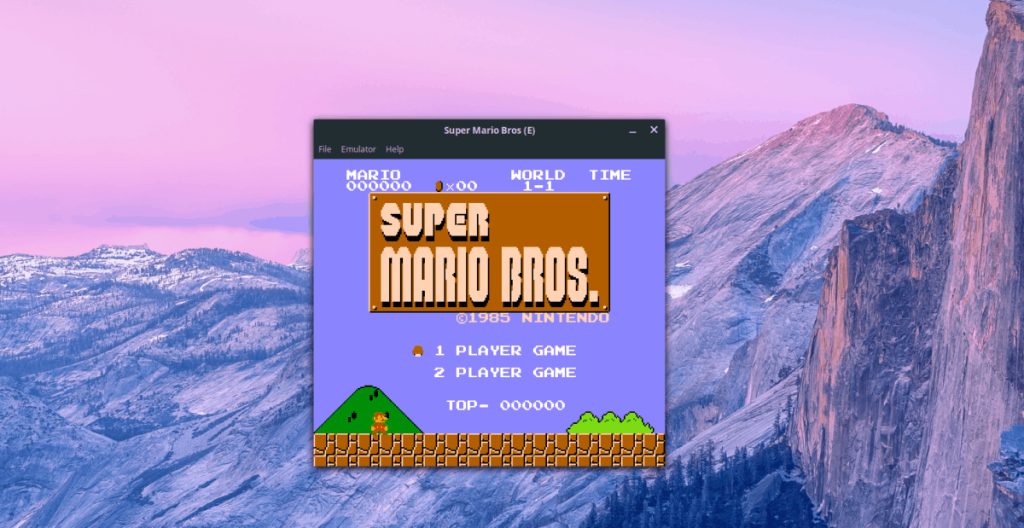
หากต้องการเล่นวิดีโอเกม NES บน Nestopia ให้เปิดโปรแกรมจำลองบนเดสก์ท็อป Linux เมื่อเปิดแอปพลิเคชัน ให้ค้นหาปุ่ม "ไฟล์" แล้วคลิกเพื่อเปิดเมนู จากนั้นในเมนู ให้เลือกปุ่ม "เปิด" เพื่อเปิดกล่องโต้ตอบเบราว์เซอร์ไฟล์
ในช่องโต้ตอบของไฟล์เบราว์เซอร์ ให้ค้นหาไฟล์ ROM สำหรับเกมที่คุณต้องการเล่นและเลือก Nestopia ควรเปิดเกมทันที
หากต้องการปิด ROM ที่กำลังดำเนินการอยู่ ให้ค้นหา "ไฟล์" เลือกไฟล์ จากนั้นเลือกตัวเลือก "ออก" เพื่อสิ้นสุดการจำลอง
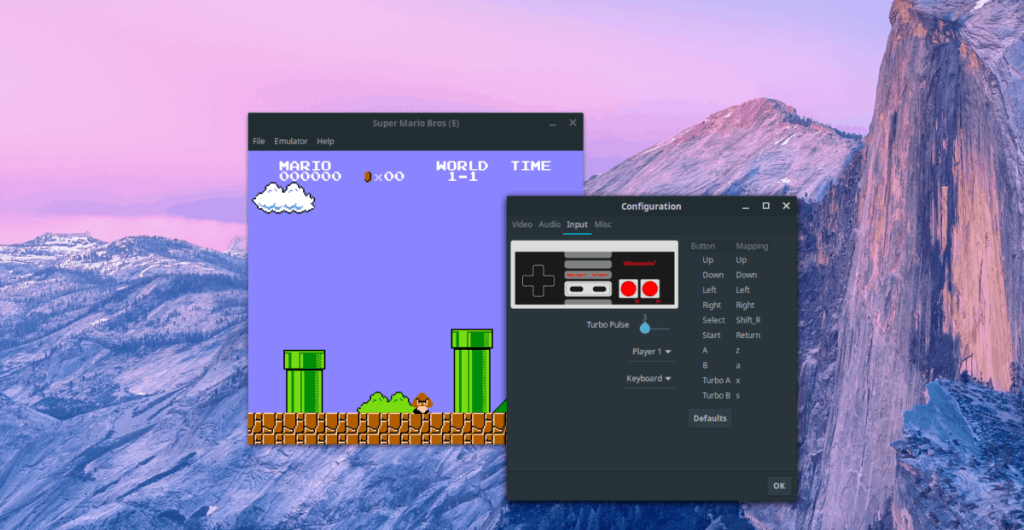
ต้องการตั้งค่าตัวควบคุมเกมที่คุณชื่นชอบบน Nestopia หรือไม่? นี่คือวิธีการทำ ขั้นแรก ให้ค้นหาปุ่ม "Emulator" ในแอปและเลือกปุ่มเพื่อแสดงเมนู จากนั้นในเมนู ให้คลิกตัวเลือก "การกำหนดค่า"
ภายใน "การกำหนดค่า" ให้มองหาการตั้งค่า "อินพุต" และเลือกเพื่อนำไปยังพื้นที่กำหนดค่าตัวควบคุมสำหรับ Nestopia จากนั้น ใช้เพื่อกำหนดค่าตัวควบคุมเกมที่คุณชื่นชอบ
ต้องการบันทึกเกมที่กำลังดำเนินการอยู่หรือไม่? คลิกปุ่ม "ไฟล์" ใน Nestopia ค้นหา "บันทึกด่วน" และเลือกเพื่อบันทึกเกมของคุณทันที
ในการโหลดเกมใน Nestopia ตรวจสอบให้แน่ใจว่า ROM ของคุณเปิดอยู่ในโปรแกรมจำลอง จากนั้นคลิก "ไฟล์" เพื่อแสดงเมนู "ไฟล์" จากที่นั่น ให้ค้นหา "Quick Load" เพื่อโหลดเกมที่คุณบันทึกไว้ในทันที
ควบคุมคอมพิวเตอร์ในเครือข่ายของคุณได้อย่างง่ายดายด้วย KontrolPack เชื่อมต่อและจัดการคอมพิวเตอร์ที่ใช้ระบบปฏิบัติการต่างๆ ได้อย่างง่ายดาย
คุณต้องการทำงานซ้ำๆ โดยอัตโนมัติหรือไม่? แทนที่จะต้องกดปุ่มซ้ำๆ หลายครั้งด้วยตนเอง จะดีกว่าไหมถ้ามีแอปพลิเคชัน
iDownloade เป็นเครื่องมือข้ามแพลตฟอร์มที่ช่วยให้ผู้ใช้สามารถดาวน์โหลดเนื้อหาที่ไม่มี DRM จากบริการ iPlayer ของ BBC ได้ โดยสามารถดาวน์โหลดวิดีโอทั้งสองในรูปแบบ .mov ได้
เราได้ครอบคลุมคุณลักษณะของ Outlook 2010 ไว้อย่างละเอียดแล้ว แต่เนื่องจากจะไม่เปิดตัวก่อนเดือนมิถุนายน 2010 จึงถึงเวลาที่จะมาดู Thunderbird 3
นานๆ ทีทุกคนก็อยากพักบ้าง ถ้าอยากเล่นเกมสนุกๆ ลองเล่น Flight Gear ดูสิ เป็นเกมโอเพนซอร์สฟรีแบบมัลติแพลตฟอร์ม
MP3 Diags คือเครื่องมือขั้นสุดยอดสำหรับแก้ไขปัญหาในคอลเลกชันเพลงของคุณ สามารถแท็กไฟล์ MP3 ของคุณได้อย่างถูกต้อง เพิ่มปกอัลบั้มที่หายไป และแก้ไข VBR
เช่นเดียวกับ Google Wave, Google Voice ได้สร้างกระแสฮือฮาไปทั่วโลก Google มุ่งมั่นที่จะเปลี่ยนแปลงวิธีการสื่อสารของเรา และนับตั้งแต่นั้นมาก็กำลังกลายเป็น...
มีเครื่องมือมากมายที่ช่วยให้ผู้ใช้ Flickr สามารถดาวน์โหลดรูปภาพคุณภาพสูงได้ แต่มีวิธีดาวน์โหลด Flickr Favorites บ้างไหม? เมื่อเร็ว ๆ นี้เราได้...
การสุ่มตัวอย่างคืออะไร? ตามข้อมูลของ Wikipedia “คือการนำส่วนหนึ่งหรือตัวอย่างจากการบันทึกเสียงหนึ่งมาใช้ซ้ำเป็นเครื่องดนตรีหรือ...
Google Sites เป็นบริการจาก Google ที่ช่วยให้ผู้ใช้โฮสต์เว็บไซต์บนเซิร์ฟเวอร์ของ Google แต่มีปัญหาหนึ่งคือไม่มีตัวเลือกสำรองข้อมูลในตัว



![ดาวน์โหลด FlightGear Flight Simulator ฟรี [สนุกเลย] ดาวน์โหลด FlightGear Flight Simulator ฟรี [สนุกเลย]](https://tips.webtech360.com/resources8/r252/image-7634-0829093738400.jpg)




